Wanneer u de Chrome-browser start, kan Google automatisch uw huidige adres identificeren met behulp van de GPS-locatieservices. Terwijl je in veel gevallen je locatiegegevens niet wilt delen met Google en de verschillende websites die je hebt bezocht. Het goede is dat u uw locatie-instellingen kunt aanpassen om Google-locatietracking uit te schakelen. Vervolgens kun je leren hoe de locatie in Google Chrome te wijzigen in deze post.
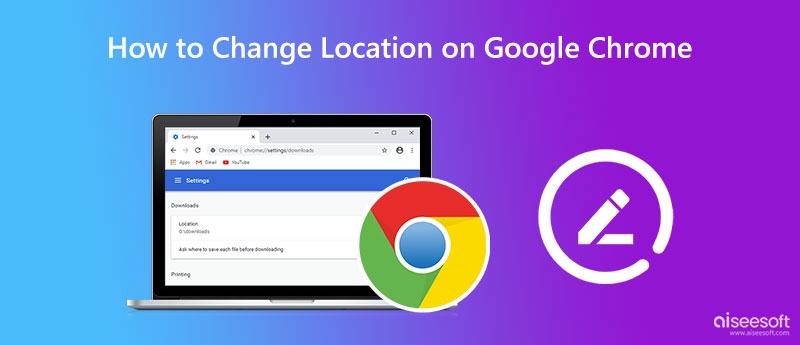
U kunt de Google Chrome-browser gebruiken op zowel Windows 11/10/8/7 pc als Mac. Met Chrome kunt u locatie-instellingen aanpassen, waaronder opties voor het delen van locaties om te voorkomen dat websites en apps uw GPS-locatiegegevens gebruiken. U kunt de volgende gids gebruiken om uw locatie in Google Chrome te wijzigen als u niet wilt dat het weet waar u bent.
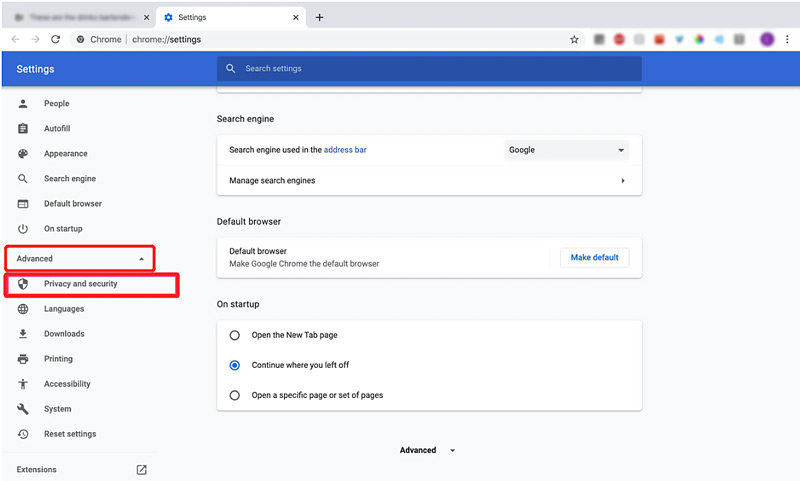
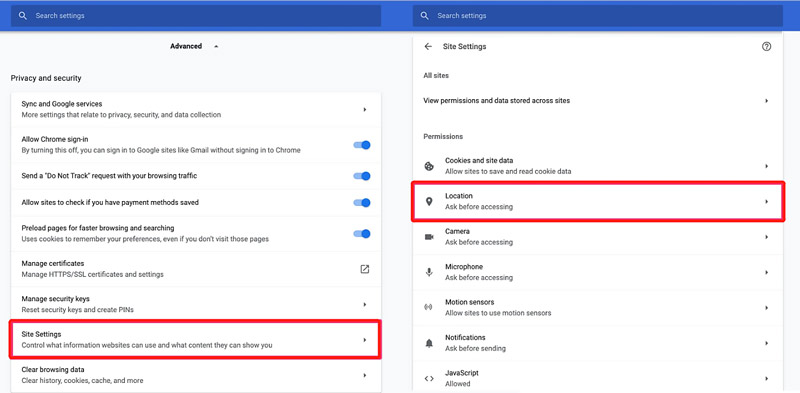
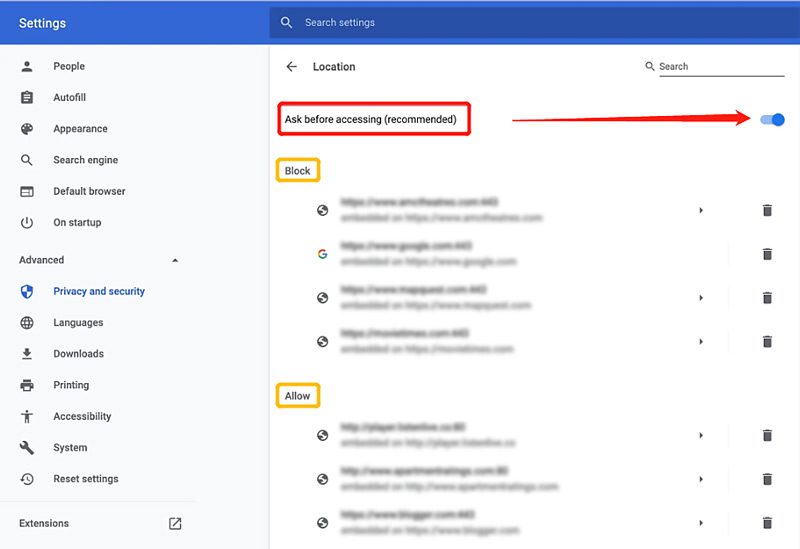
Als u de Chrome-app op een Android- of iOS-apparaat gebruikt en Google-locatietracering wilt uitschakelen, kunt u de onderstaande stappen volgen om de locatie-instellingen te wijzigen.
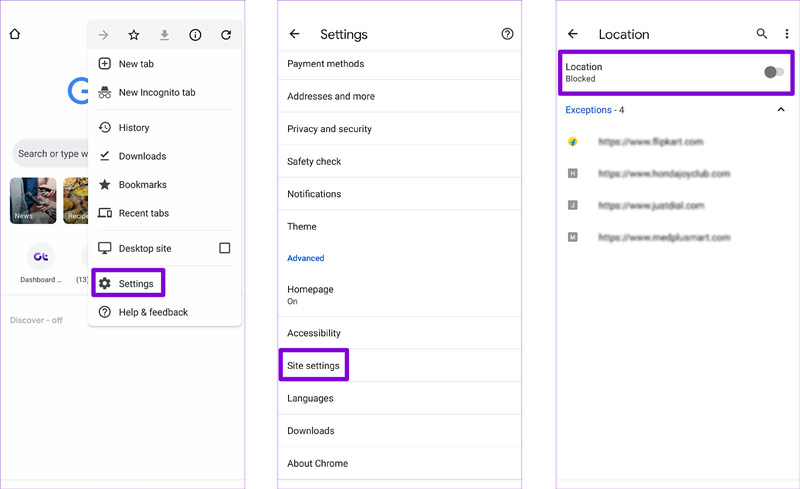
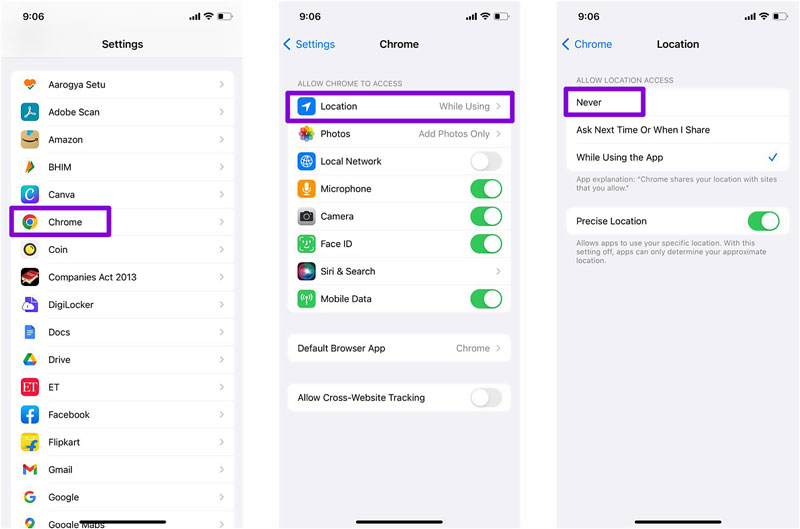
Met de bovenstaande methoden kunt u eenvoudig uw locatie-instellingen in Google Chrome wijzigen en voorkomen dat websites uw locatiegegevens gebruiken. Als u uw huidige locatie in Chrome wilt vervalsen of vervalsen, kunt u zich wenden tot de GPS-locatiewisselaar, AnyCoord. Hiermee kunt u virtuele locaties instellen voor verschillende behoeften.

Downloads
AnyCoord - Wijzig Google Chrome-locatie
100% veilig. Geen advertenties.
100% veilig. Geen advertenties.




De Google Chrome-app herkent dit virtuele locatie en u op basis daarvan bijbehorende prompts geven. U kunt AnyCoord ook gebruiken om locaties voor andere apps te wijzigen.
Hoe deelt Google Chrome mijn locatie?
Nadat u een site toestemming heeft gegeven om toegang te krijgen tot uw locatiegegevens, stuurt Google Chrome deze gegevens naar de locatieservices en lokaliseert het uw verblijfplaats. Google Chrome kan de locatiegegevens delen met de site wanneer deze uw locatie wil.
Hoe bepaalde apps uit te schakelen met behulp van precieze locaties?
Ga naar Instellingen op je Android en selecteer Locatie. U kunt op App-locatiemachtigingen tikken om alle apps te controleren die toegang hebben tot uw exacte locatie. Scrol omlaag om de app te kiezen waarvan u de locatierechten wilt beheren, ga naar de optie Exacte locatie gebruiken en schakel deze uit.
Hoe kunt u uw locatie handmatig wijzigen in de Google Chrome-browser?
Start Google Chrome, klik op het menu met drie stippen in de rechterbovenhoek, kies Meer hulpprogramma's en ga naar de ontwikkelaarsconsole. Zoek het tabblad Sensoren en selecteer uw gewenste locatie in de vervolgkeuzelijsten. U kunt ook gemakkelijk de aanbevolen gebruiken AnyCoord hierboven om uw Google Chrome-locatie te wijzigen.
Conclusie
Dit bericht heeft voornamelijk gesproken over hoe de locatie in Google Chrome te wijzigen. U kunt de gids volgen om uw locatie-instellingen aan te passen en uw Google Chrome-locatie te wijzigen in een ander land of een andere plaats die u nodig heeft.

Aiseesoft AnyCoord kan u helpen uw GPS-locatie gemakkelijk te verbergen, te vervalsen of te wijzigen naar een andere plaats. Je kunt zelfs een bewegende route plannen als dat nodig is.
100% veilig. Geen advertenties.
100% veilig. Geen advertenties.